Конвертация видео в формат .wmv
С YouTube можно скачать файлы в формате mp4 или flv. Оба этих формата не очень хорошо поддерживаются PowerPoint поэтому лучше всего конвертировать их (перекодировать) в «родной» для Microsoft формат .wmv.
Средств для этой задачи придумано много, но мне больше всех понравился Freemake Video Converter, так как он удобный и бесплатный.
Шаг 1. Перейдите на страницу http://www.freemake.com/ru/free_video_converter/ и скачайте программу Freemake Video Converter.
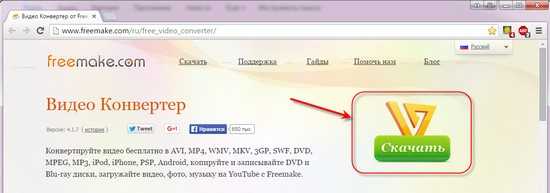
После скачивания и установки откроется окно редактора.
Шаг 2. Открываем видео файл в редакторе нажатием кнопки + Видео.
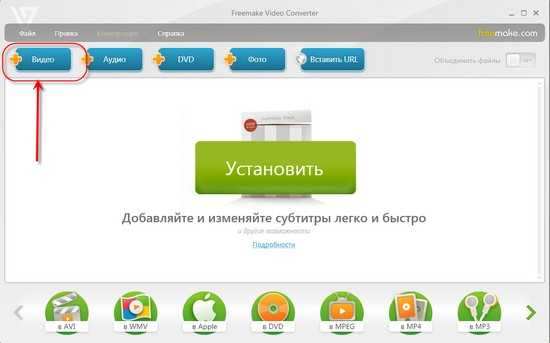
Выбираем загруженный видео-файл (он по умолчанию должен находиться в «Загрузках» или другой папке, куда на вашем компьютере настроено сохранение файлов из интернета).
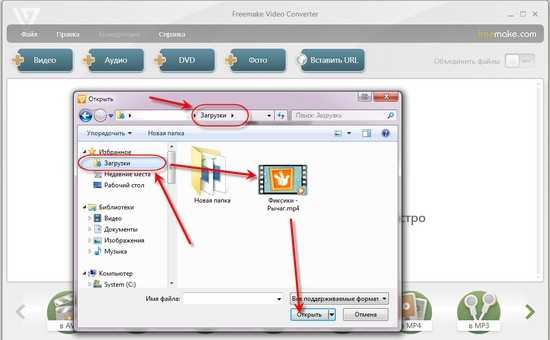
Шаг 3. Если видео-файл нужен целиком, то просто нажимаем кнопку в WMV. Если предварительно нужно вырезать фрагмент видео или удалить не нужные фрагменты, то см. Редактирование видео ниже.
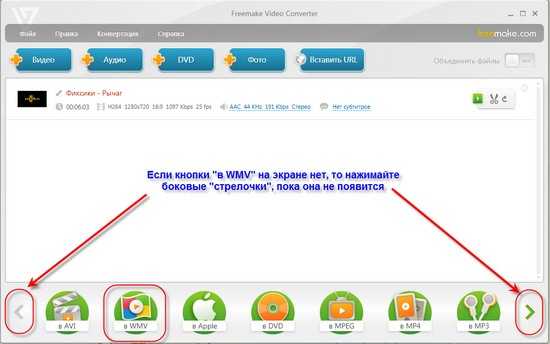
В появившемся окне надо выбрать будущее качество ролика, место его сохранения и нажать кнопку Конвертировать. Качество ролика определяет размер будущего видеофайла, то есть чем выше качество, тем больше файл (и тем больше по размеру презентация). Для презентаций вполне подойдет Mobile Quality, особенно учитывая, что c YouTube обычно скачиваются уже сжатые файлы, в которых качества HD или ТВ нет.
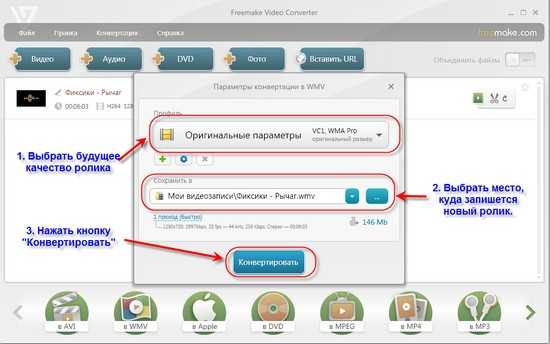
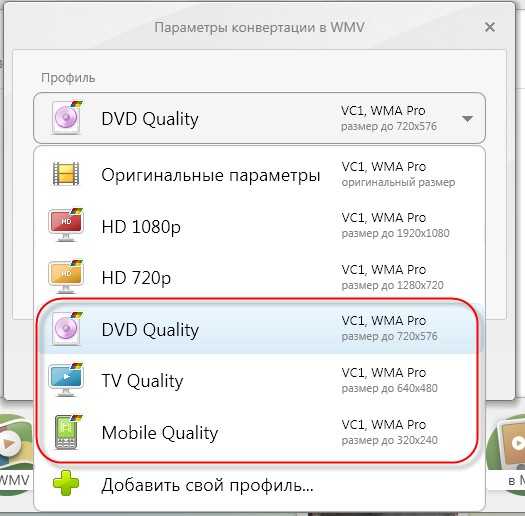
Процесс конвертации длится несколько минут. Лучше всего в это время не работать на компьютере, не просматривать видео.
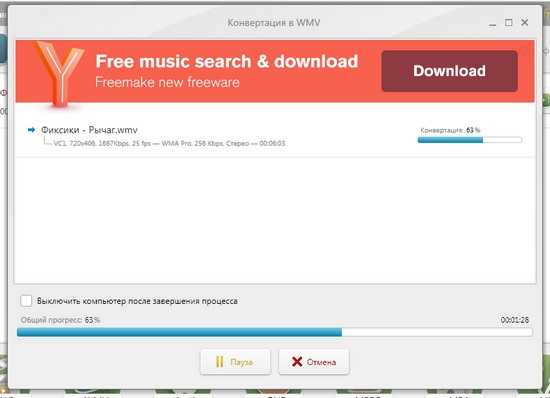
После конвертации готовый файл будет находиться там, где вы указали.
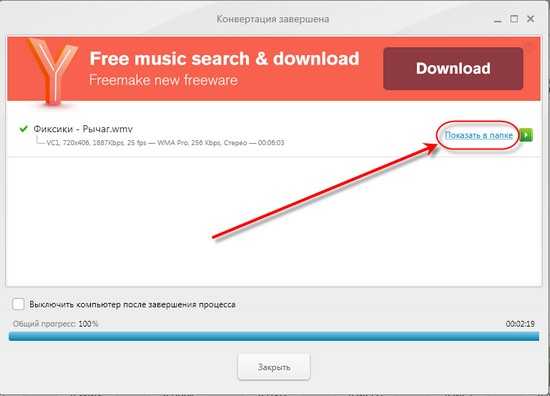
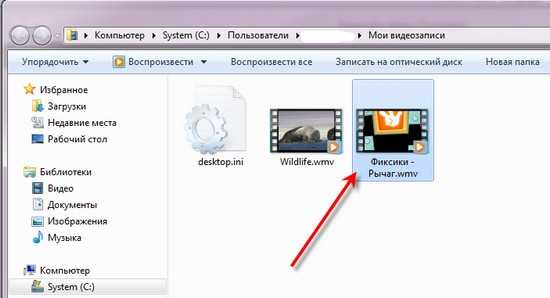
Способы добавления видеофайла в презентацию
Чтобы вставить видео ролик в один из слайдов презентации программой предусмотрено несколько способов. В зависимости от версии программы меню с клавишами настроек может немного отличаться, но в целом способ добавления видео одинаков.
При открытии программы, перед нами появляются пустые слайды для заполнения их информацией, сверху различные кнопки, которыми можно редактировать видео.
Область содержимого
Самый простой способ добавить видеоролик в слайд презентации:
- Отрываем программу PowerPoint. На центральном слайде, который принято называть “область содержимого”, размещено 2 ряда иконок, с помощью которых можно быстро добавить в презентацию нужную информацию. Одна из этих иконок обозначает “вставить видео” — кнопка находится в нижнем ряду справа в виде киноленты с глобусом.
- Нажав кнопку, вам откроется 3 варианта вставки файла: с вашего компьютера, ролик с youtube, либо можно добавить гиперссылку на видео. Если вы хотите вставить ролик с вашего компьютера, то открыв окно вам нужно просто перейти в папку с нужным файлом и нажать на него. При поиске файла на youtube или в сети, нужно будет скопировать ссылку с видео и вставить ее в нужное окно. Минус этого способа в том, что иногда видео по ссылкам из интернета не загружаются или не корректно воспроизводятся. Со многими сайтами система не работает и при загрузке ссылки будет выдавать ошибку. В таком случае нужно сразу скачать ролик и загружать в презентацию с компьютера.
- После того как ролик подгрузился, он будет отображаться на слайде.
Данный способ считается самым простым и эффективным.
Стандартный способ
Способ добавить видеофайл в презентацию с помощью кнопок на панели инструментов:
- Найдите на панели инструментов значок “видео” и нажмите на него. В этот момент вы должны находиться на том слайде, куда хотите вставить файл.
- Нажав на кнопку, нужно выбрать, откуда добавляется ролик, выбираете нужный вам вариант — добавить с вашего компьютера или вставить из интернета.
Перетаскивание
Такой способ подходит только для вставки видео с компьютера. Необходимо открыть папку, где хранится ролик, нажать левой клавишей на файл с роликом и не отпуская перетащить его в презентацию.
При работе папку с видеофайлом разверните не на весь экран, тогда вам будет удобнее перетащить ролик из одного окна в другое.
После того, как вставили ролик, попробуйте его запустить, а также настройте способ воспроизведения видео. Вставить ролик в презентацию достаточно легко и не требует разбираться в тонкостях программы.
Добавление текста и изображений на слайды
При работе в PowerPoint на телефоне вы можете добавлять текст и изображения на слайды, чтобы создать информативные и наглядные презентации. Вот некоторые полезные советы по этому процессу:
- Добавление текста: Для добавления текста на слайд просто коснитесь области слайда, где вы хотите разместить текст, и начните набирать. Вы можете выбрать шрифт, размер, цвет и другие свойства текста с помощью панели инструментов. Также вы можете изменить выравнивание и отступы текста для создания профессионального вида.
- Добавление изображений: Для добавления изображений на слайд вы можете выбрать его из вашей галереи фотографий или вставить его из интернета. Просто коснитесь области на слайде, где вы хотите разместить изображение, выберите источник и следуйте инструкциям в приложении. Вы также можете изменять размер и расположение изображения, чтобы оно лучше соответствовало вашим потребностям.
Важно помнить, что текст и изображения на слайдах должны быть ясными и читаемыми для аудитории. Используйте четкие и легко читаемые шрифты, а также размещайте изображения в стратегических местах, чтобы поддержать иллюстрации и понять сообщение презентации
Если вы хотите создать профессионально выглядящую презентацию, также обратите внимание на использование цветовой схемы, фоновых изображений, фоновых звуков и других эффектов, которые могут подчеркнуть ваше сообщение и сделать презентацию более привлекательной и запоминающейся. Следуя этим советам, вы сможете легко добавлять текст и изображения на слайды при работе в PowerPoint на своем телефоне, создавая качественные и информативные презентации
Пример списка шагов:
Шаг
Описание
1
Коснитесь области слайда, где хотите разместить текст
2
Введите текст, используя клавиатуру на своем телефоне
3
Выберите свойства текста (шрифт, размер, цвет и т.д.)
4
Отредактируйте выравнивание и отступы текста
5
Коснитесь области слайда, чтобы разместить изображение
6
Выберите источник изображения (галерея фотографий или интернет)
7
Измените размер и расположение изображения
Следуя этим советам, вы сможете легко добавлять текст и изображения на слайды при работе в PowerPoint на своем телефоне, создавая качественные и информативные презентации.
Подключение к проектору или монитору для показа презентации
Для того чтобы показать презентацию, созданную в PowerPoint на своем телефоне, на проекторе или мониторе, вам понадобится специальный адаптер или провод. Вообще, существует несколько способов подключения:
- Wireless (беспроводная) технология: Если ваш телефон имеет функцию беспроводного подключения, то вы можете использовать соответствующие технологии, такие как Wi-Fi, Bluetooth или Chromecast, для подключения к проектору или монитору.
- Шнур HDMI (High-Definition Multimedia Interface): Это самый популярный способ подключения. Вам понадобится HDMI-кабель и соответствующий адаптер для вашего телефона. Подключите кабель к HDMI-выходу вашего телефона и HDMI-входу проектора или монитора.
- Адаптер Lightning: Если у вас есть iPhone или iPad, вам понадобится адаптер Lightning для подключения к проектору или монитору. Адаптер Lightning имеет HDMI-выход и позволяет подключить ваше устройство к проектору или монитору с помощью HDMI-кабеля.
- Адаптер USB-C: Если ваш телефон имеет разъем USB-C, вы можете использовать адаптер USB-C с HDMI-выходом для подключения к проектору или монитору. Подключите адаптер к USB-C-порту вашего телефона и HDMI-порту проектора или монитора.
Выбор способа подключения зависит от модели и возможностей вашего телефона, а также от соответствующего оборудования, которое вы имеете под рукой. При выборе адаптера или провода убедитесь, что они совместимы с вашим телефоном и проектором или монитором.
После подключения вашего телефона к проектору или монитору, выберите соответствующий вход на устройстве для отображения презентации. Затем запустите приложение PowerPoint на своем телефоне и откройте презентацию, которую вы хотите показать. Ваша презентация должна отобразиться на подключенном проекторе или мониторе, и вы сможете управлять ею прямо с телефона.
Не забудьте проверить звук на подключенном устройстве и настроить его, если необходимо. Также убедитесь, что ваш телефон заряжен или подключен к источнику питания, чтобы избежать ситуации, когда он разрядится во время презентации.
Выбор шаблона для презентации
Шаблон презентации является важным элементом, который помогает создать структуру для вашего контента и придать презентации профессиональный вид
При выборе шаблона важно учесть тему презентации, а также целевую аудиторию, которой вы планируете представить свою работу
В PowerPoint на телефоне есть несколько способов выбрать шаблон:
- Выбор из готовых шаблонов: PowerPoint предлагает широкий выбор готовых шаблонов для различных тематик, таких как бизнес, образование, медицина и другие. Вы можете выбрать шаблон, который наиболее соответствует вашей теме и настроению презентации.
- Поиск шаблона по ключевым словам: если вы знаете определенную тему или стиль, который хотели бы использовать, вы можете воспользоваться функцией поиска и найти подходящий шаблон с помощью ключевых слов.
- Создание собственного шаблона: если вам не нравятся готовые шаблоны или вы желаете уникальный вид презентации, вы можете создать свой собственный шаблон. Для этого нужно выбрать пустой слайд и настроить его внешний вид в соответствии с вашими предпочтениями.
При выборе шаблона также стоит обратить внимание на цветовую палитру и шрифты. Цветовые сочетания и шрифты могут влиять на восприятие и читаемость презентации, поэтому рекомендуется выбирать сочетания, которые хорошо читаются и не вызывают дискомфорта
Помните, что выбор шаблона — это только начало процесса создания презентации. Вам также понадобится заполнить слайды контентом, добавить графику и анимацию, чтобы создать убедительную и информативную презентацию.
Воспроизведение видео
В PowerPoint на телефоне можно легко вставить видео для воспроизведения в презентации. Это позволит создать интересные и наглядные презентации, которые будут более запоминающимися для вашей аудитории.
Чтобы вставить видео, откройте презентацию в PowerPoint на своем телефоне и выберите слайд, на котором хотите вставить видео.
Шаг 1: Вставка видео
Чтобы вставить видео, нажмите на кнопку «Вставить» в верхней панели инструментов.
Далее выберите опцию «Видео» и выберите источник видео. Вы можете выбрать видео из своей галереи на телефоне или вставить видео из интернета.
Если вы выбрали видео из галереи, просмотрите свою галерею и выберите нужное видео. После выбора видео оно будет автоматически вставлено на слайд.
Если вы выбрали видео из интернета, вам будет предложено ввести ссылку на видео. После ввода ссылки видео будет загружено и вставлено на слайд.
Шаг 2: Настройка видео
После вставки видео на слайд, вы можете настроить его параметры.
Нажмите на видео, чтобы открыть панель управления видео. В панели управления вы можете установить такие параметры, как автоматическое воспроизведение видео, повтор воспроизведения и т.д.
Вы также можете изменить размеры и положение видео на слайде, перетащив его или изменяя его размеры при помощи контрольных точек.
Примечание: Убедитесь, что ваше устройство имеет встроенный плеер для воспроизведения видео, чтобы видео корректно воспроизводилось на презентации.
Теперь вы знаете, как вставить и настроить видео в презентации PowerPoint на своем телефоне. Наслаждайтесь созданием интересных и наглядных презентаций с помощью видео!
Подготовка презентации
Перед тем как начать создавать презентацию в PowerPoint на своем телефоне, важно подготовить все необходимые материалы. Вот несколько шагов, которые следует выполнить для успешной подготовки презентации:
1. Определите цель и аудиторию презентации
Перед тем как начать создание презентации, определите цель ваших презентационных материалов
Что вы хотите достичь, представляя эту презентацию? Также важно учесть аудиторию презентации — кто будет просматривать вашу презентацию и какие они имеют знания на данный момент
2. Соберите необходимые материалы
Чтобы создать презентацию, вам может понадобиться собрать различные материалы, такие как изображения, графики, видео и текст. Подумайте о том, какие материалы будут наиболее подходящими для поддержки вашей презентации и соберите их заранее.
3. Планируйте содержание презентации
Прежде чем начать работу с PowerPoint на своем телефоне, рекомендуется спланировать содержание презентации. Разделите презентацию на разделы или слайды и определите, какой контент будет на каждом слайде. Также подумайте о последовательности слайдов и какие эффекты вы хотите использовать для визуального привлечения внимания.
4. Создайте структуру презентации
Когда содержание презентации спланировано, создайте структуру презентации. В PowerPoint на своем телефоне вы можете создать новый слайд и добавить содержимое на каждом слайде, такое как текст, изображения и графики
Обратите внимание на дизайн и форматирование слайдов, чтобы сделать их читабельными и привлекательными
5. Подключите видео к презентации
Если вы планируете вставить видео в свою презентацию, подготовьте видео заранее. Убедитесь, что видео соответствует содержанию презентации и вы можете легко его вставить в PowerPoint на своем телефоне.
| Совет: | Рекомендуется также проверить, как презентация будет выглядеть на экране телефона перед ее представлением. Убедитесь, что все слайды смотрятся хорошо и легко читаются в мобильной версии PowerPoint. |
Подготовка презентации перед началом работы в PowerPoint на телефоне позволит вам сэкономить время и создать эффективные и профессиональные презентационные материалы.
Как вставить видео в PowerPoint на ПК
Убедитесь, что у вас есть видео, которое вы хотите вставить в виде файла на вашем компьютере, в идеале в той же папке, что и ваша презентация.
Microsoft рекомендует использовать файлы .wmv в PowerPoint 2010. Для более поздних версий вы можете использовать .mp4.
Откройте презентацию PowerPoint.
В том месте разговора, где вы хотите использовать видео, вставьте новый слайд, щелкнув правой кнопкой мыши между двумя другими слайдами в виде миниатюр в левом столбце экрана. Выберите « Новый слайд» , затем, когда появится новый слайд, щелкните его правой кнопкой мыши и выберите « Макет» > « Пустой» .
На вкладке « Вставка » в группе « Мультимедиа » выберите « Видео» > « Видео на моем ПК» .
В PowerPoint 2010 вместо этого вы выберете Видео из файла .
В окне навигации выберите ваше видео, выберите « Вставить»
Видео появится в вашем слайде.
Удерживая нажатой клавишу Ctrl на клавиатуре, перетащите угловые маркеры выбора на элемент видео, чтобы развернуть его и заполнить всю область слайда.
Обратите внимание, что полоса воспроизведения сопровождает видео. Теперь вы можете использовать его для управления воспроизведением видео.
Выберите элемент видео и на Playback вкладке, в видео Параметров группы выберите Автоматически с началом раскрывающегося меню
Эта опция позволит воспроизводить видео автоматически, когда вы достигнете его в презентации, вместо того, чтобы выбирать его для воспроизведения.
На той же вкладке и в группе установите флажок « Воспроизвести в полноэкранном режиме» . Эта опция позволит воспроизводить видео в полном размере независимо от того, как оно отформатировано.
Чтобы увидеть видео в действии, перейдите к первому слайду в презентации и выберите значок « Показ слайдов» в нижней части PowerPoint; это похоже на экран проектора. Теперь вы можете просматривать слайды в режиме презентации.
Поскольку ваше видео находится на вашем ПК, вам не нужно быть онлайн, чтобы оно работало в вашей презентации.
Как связать видео, размещенное на Wave.video
Если вы не используете бесплатный видеохостинг Wave.video, то упускаете множество замечательных возможностей.
Как же связать видео, размещенное на Wave.video? Если вы используете Ms Office 2016 или более ранние версии, вы могли заметить, что Wave.video нет в списке поддерживаемых поставщиков видео, и поэтому вы не можете вставить ссылку на Wave.video в документ PowerPoint.
Вот простой обходной путь для этого:
- Во-первых, войдите в свою учетную запись Wave.video или зарегистрируйтесь бесплатно, если вы еще этого не сделали.
- Войдя в свой аккаунт, откройте вкладку » Мои проекты «, кнопка находится на главной странице.
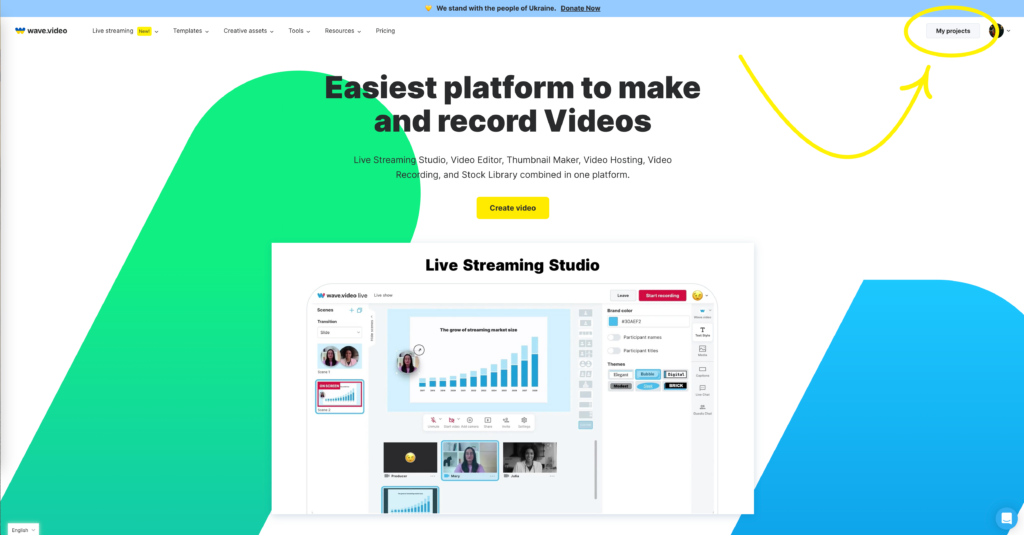
Загрузите видео, которое вы хотите вставить, или выберите его из своей коллекции и нажмите на него.
Теперь вы находитесь на странице настройки видеохостинга. В левой части экрана нажмите » Проигрыватель»
Это не обязательно, но очень важно, если вы хотите настроить видео так, чтобы оно больше соответствовало вашему бренду. Измените цвет плеера, переключите опции управления, а когда закончите все изменения, не забудьте сохранить их (нажмите на кнопку Сохранить изменения ).
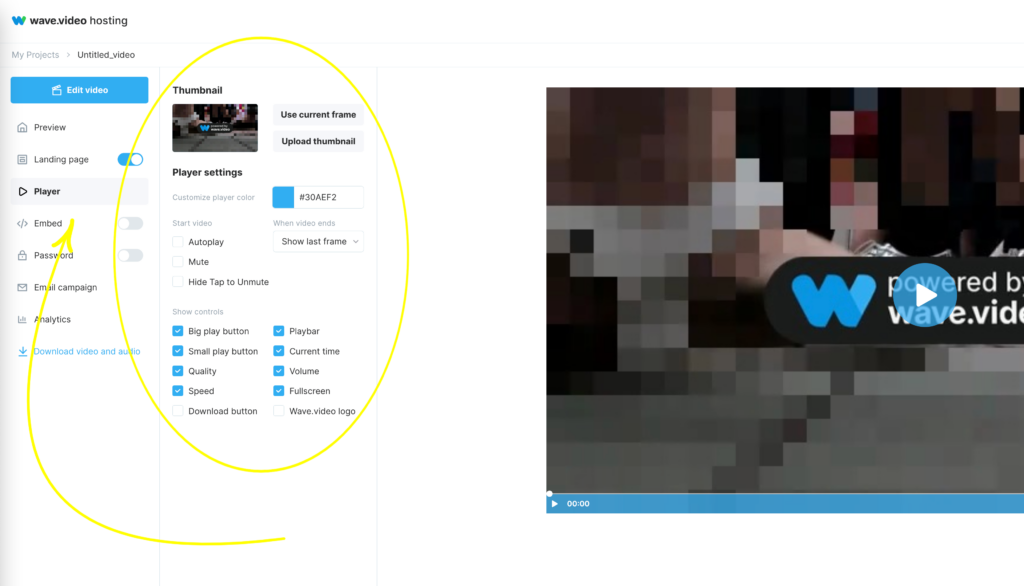
- Если вам нужно внести некоторые изменения в само видео, нажмите кнопку Редактировать видео. После завершения нажмите кнопку Опубликовать.
- Выберите вариант видео, затем опубликуйте на своем канале YouTube или Vimeo. Вы можете ограничить эти видео частными. Дайте пройти аутентификации, при необходимости войдите в свою учетную запись и предоставьте Wave.video доступ к платформе.
- Нажмите кнопку поделиться и войдите в свою учетную запись Vimeo или YouTube. Откройте там видео, которым вы только что поделились, и скопируйте ссылку.
- Затем откройте PowerPoint и перейдите на вкладку «Вставка».
- Выберите Видео и выберите опцию Онлайн видео. Вставьте ссылку в указанное место и нажмите кнопку вставить. Подождите немного, и новое видео появится на слайде.
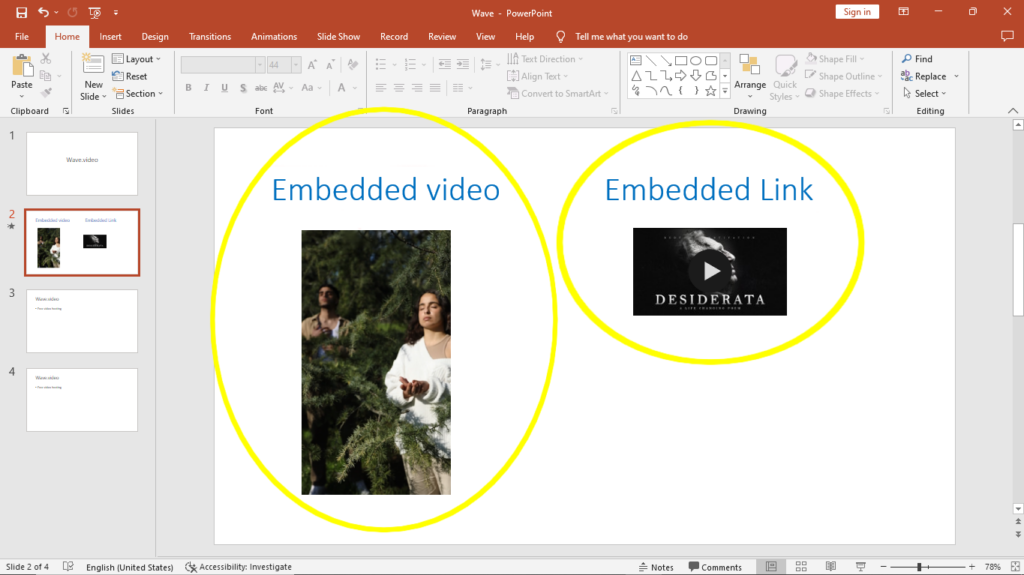
Часть 2. Как исправить PowerPoint не встраивает MP4
Только файлы MP4, закодированные с видео H.264 и звуком AAC, доступны для PowerPoint. Если вы столкнулись с проблемой, что PowerPoint не вставляет MP4, Конвертер видео Blu-ray Master Ultimate может помочь вам решить эту проблему.
Основные характеристики лучшего конвертера MP4
- Конвертируйте MP4 для встраивания в PowerPoint.
- Настройте видео, аудиокодеки, качество и многое другое.
- Защищайте качество видео при конвертации.
- Включите различные бонусные инструменты, такие как редактирование видео.
Бесплатная загрузка
Для Windows
Безопасная загрузка
Бесплатная загрузка
для macOS
Безопасная загрузка
Как конвертировать MP4 перед вставкой в PowerPoint
Шаг 1.Открыть MP4
Запустите лучший конвертер MP4 после его установки на свой компьютер. Есть версия для пользователей Mac. Щелкните значок Добавить файлы меню вверху слева и выберите Добавить файлы or Add Folder. Выберите файлы MP4, которые PowerPoint не будет встраивать, и добавьте их в программу.
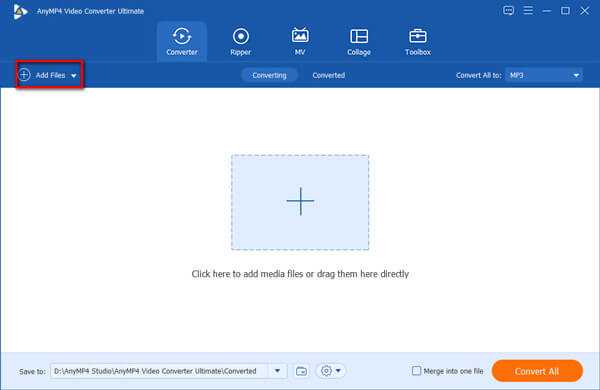
Шаг 2.Настроить кодек
Теперь вы можете редактировать файлы MP4, нажав Редактировать кнопку под заголовком. Когда будете готовы, щелкните Конвертировать все в возможность вызвать диалог профиля. Перейти к Видео вкладка, выберите MP4 и выберите подходящий пресет. Затем нажмите кнопку принадлежности значок, чтобы открыть диалоговое окно настроек. Изменить Video Encoder и Аудио кодек согласно PowerPoint. Ударять OK чтобы подтвердить это.
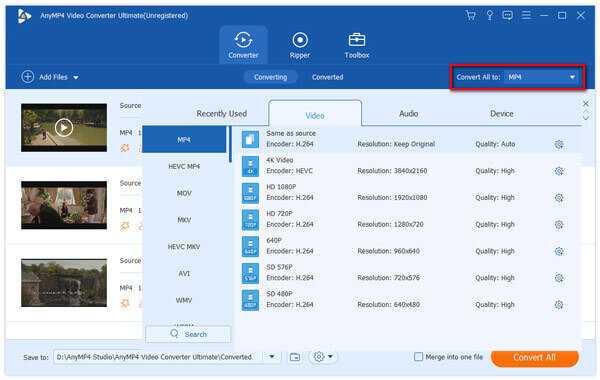
Шаг 3.Экспорт MP4
Вернитесь в основной интерфейс, нажмите кнопку Папка внизу и задайте путь к локации. Наконец, ударил Конвертировать все кнопку, чтобы начать экспорт MP4 для вставки в PowerPoint.
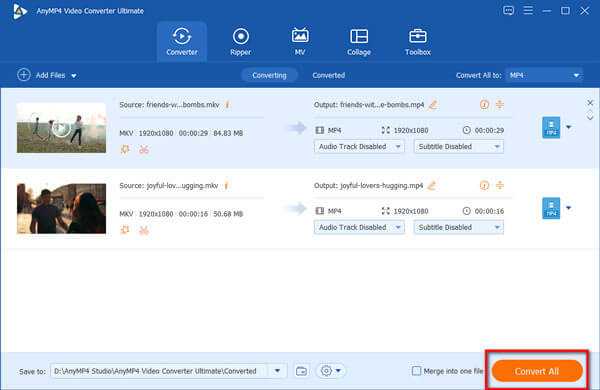
Узнать больше
Как вставить видео в PowerPoint Online пошагово
Теперь перейдем к непосредственной работе по загрузке медиафайлов в презентацию. В принципе, это одна из самых простых опций, которую вы быстро освоите. Приведем готовую инструкцию для работы:
- Откройте в приложении свою презентацию.
- Выберите файл, на который будете вставлять видео.
- В меню управления нажмите вкладку «Вставка».
- В правой части открывшейся дополнительной панели вкладка «Видео из Интернета».
- Откроется окно, куда нужно вставить ссылку на видео. Добавьте ее и нажмите кнопку «Вставить».
- На выбранном слайде установится контейнер с видео. Его можно поместить на нужное место на этом слайде, или изменить границы.
Обратите внимание! При оформлении слайда презентации изображениями и видеофайлами, вы можете менять размер изображения, и поворачивать его под нужным углом
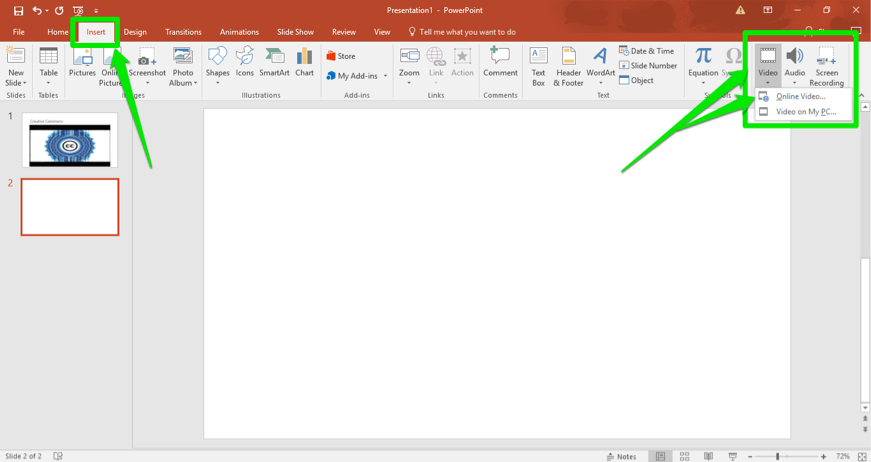
Выбор темы презентации
Перед тем как начать выбирать тему, необходимо учесть цель и аудиторию презентации. Например, если презентация предназначена для деловой аудитории, то тема должна быть серьезной и профессиональной. Если же презентация создается для широкой публики или для детей, тема должна быть интересной и легкой.
Есть несколько подходов к выбору темы презентации. Один из них — выбрать тему, которая подходит к содержанию и основной идее презентации. Например, если презентация посвящена новым технологиям, то темой может быть «Будущее технологий» или «Инновации в сфере технологий».
Другой подход — выбрать тему, которая вызывает интерес и внимание аудитории. Например, если презентация посвящена путешествиям, то темой может быть «Удивительные места нашей планеты» или «Приключения вокруг света»
Такая тема заинтересует аудиторию и создаст атмосферу восторга и желания побывать в этих местах.
Также можно выбрать тему, отражающую вашу индивидуальность и стиль. Если вы креативный человек, то темой может быть «Искусство и творчество» или «Красота и эстетика». Если вы специалист в определенной области, то темой может быть «Экспертное мнение» или «Инновационные решения в области…».
Важно помнить, что тема презентации должна быть лаконичной и понятной. Она должна соответствовать содержанию и быть привлекательной для аудитории
Выбор хорошей темы поможет создать удачную презентацию, которая будет запомнена и оценена публикой.
Работа с фотографиями в программе PowerPoint
Знакомство с возможностями программы PowerPoint позволяет избежать привлечения к редактированию фотографий сторонних приложений. Рассмотрим опции, используемые чаще всего.
Как в PowerPoint обрезать фото?
Если в процессе создания презентации у вас нет времени на работу в программе Photoshop, то стоит узнать, как обрезать фото в PowerPoint. Выполнение данной операции потребует всего трех шагов.
- Вставьте на слайд фото, которое необходимо обрезать.
- Во вкладке формат нажмите «Обрезка» и выберите одну и представленных опций.
- Чаще всего используется «Обрезка» или «Обрезка по фигуре». В первом случае обрезать фото нужным образом помогут маркеры, размещенные по бокам фигуры, а также перемещение области обрезки или самого рисунка. Во втором случае потребуется выбрать фигуру, подходящую для обрезки.
Важно! Обрезка фото в виде определенной фигуры доступна, начиная с версии 2010 года. Удобнее всего обрезать квадратные фотографии
Чтобы прямоугольное фото было удобно редактировать, воспользуйтесь опцией «Пропорции» («Обрезка» > «Пропорции»)
Удобнее всего обрезать квадратные фотографии. Чтобы прямоугольное фото было удобно редактировать, воспользуйтесь опцией «Пропорции» («Обрезка» > «Пропорции»).
Как сжать фото?
Размер фото для презентации PowerPoint можно отредактировать с помощью специальных онлайн-сервисов. Данная опция предусмотрена и в самой программе. Её использование позволяет снизить общий вес презентации. При этом исходный размер фото для PowerPoint не имеет значения. Чтобы сжать все изображения, входящие в состав презентации, воспользуйтесь следующим алгоритмом.
- Сохраните презентацию: «Файл» > «Сохранить как» > «Компьютер».
- В появившемся диалоговом окне нажмите «Сервис».
- Выберите пункт «Сжать рисунки».
- В открывшемся окне отметьте «Веб-качество (150 пикселей на дюйм)».
- Нажмите «OK» и сохраните файл.
Рамки для фото в PowerPoint
Использование рамок – отличный способ выделить фотографии и придать им более презентабельный вид. PowerPoint открывает доступ к рамкам сразу же после того, как вы вставите фото на слайд. Варианты доступных рамок можно увидеть во вкладке «Формат», которая открывается, когда фотография выделена.
Чтобы изменить рамку, достаточно навести курсор на один из предложенных вариантов. Клик позволяет сохранить выбранный вариант.
Опции «Ширина» и «Штрихи» позволяют менять размер и форму рамки. Цвет рамки можно редактировать при помощи опции «Границы рисунка».
Перед тем как сделать презентацию в PowerPoint с фотографиями, составьте подробный план. Обычно он состоит из тематических подзаголовков и краткого конспекта. Наличие плана упрощает процесс подборки фотографий и превращает разрозненный набор изображений в презентацию, подчиненную единой теме или идее.
Добавление, перемещение, дублирование и удаление слайдов в PowerPoint
Создавая презентацию, вы обычно добавляете в нее новые слайды, перемещаете существующие и удаляете ненужные.
Добавление слайдов
Выберите слайд, за которым вы хотите вставить новый.
Выберите Главная > Создать слайд.
Выделите надпись и введите текст.
Удаление слайдов
Для одного слайда: щелкните слайд правой кнопкой мыши в области эскизов слева и выберите пункт Удалить слайд.
Для нескольких слайдов: удерживая нажатой клавишу CTRL, выберите слайды в области эскизов слева. Отпустите клавишу CTRL. Затем щелкните правой кнопкой мыши выделенные слайды и выберите пункт Удалить слайд.
Для последовательности слайдов: удерживая нажатой клавишу SHIFT, выберите первый и последний слайд в области эскизов слева. Отпустите клавишу SHIFT. Затем щелкните правой кнопкой мыши выделенные слайды и выберите пункт Удалить слайд.
Дублирование слайда
В области эскизов слева щелкните правой кнопкой мыши эскиз слайда, который нужно продублировать, и выберите команду Дублировать слайд. Дубликат вставляется непосредственно после исходного слайда.
Изменение порядка слайдов
В левой области выберите эскиз слайда, который требуется переместить, и перетащите его в нужное место.
Чтобы выделить нескольких слайдов, удерживайте нажатой клавишу CTRL и щелкните в области слева каждый слайд, который нужно переместить. Отпустите клавишу CTRL и перетащите выделенные слайды группой в новое место.
Добавление нового слайда
В обычном режиме в области эскизов слайдов слева щелкните слайд, за которым требуется вставить новый.
На вкладке Главная щелкните стрелку на кнопке Создать слайд.
В коллекции щелкните макет, который вы хотите использовать для нового слайда.
Добавляется новый слайд, и вы можете начать добавлять содержимое, щелкая внутри заполнителей.
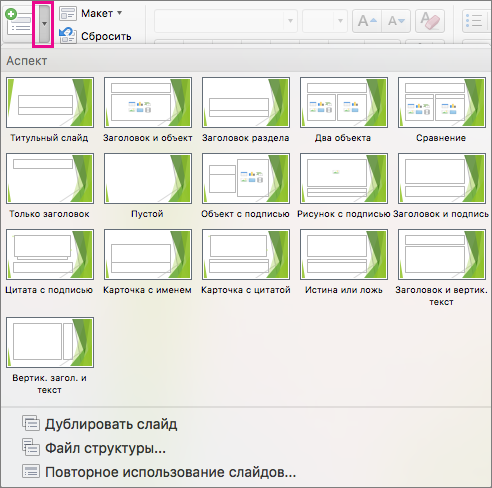
Изменение порядка слайдов
В левой области выберите эскиз слайда, который требуется переместить, и перетащите его в нужное место.
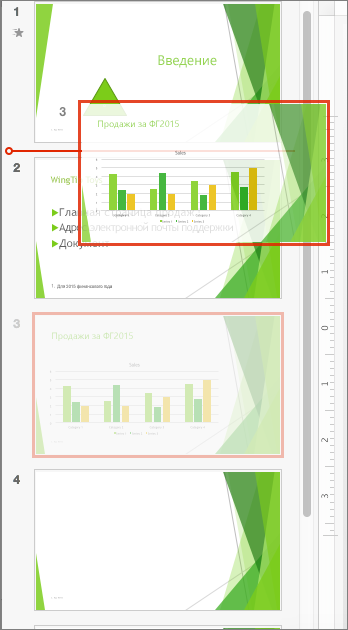
Совет: Чтобы выбрать несколько слайдов, щелкните каждый слайд, который требуется переместить, удерживая нажатой клавишу COMMAND, и перетащите группу слайдов в новое место.
Удаление слайда
Нажмите клавишу CONTROL и, удерживая ее, в области слева щелкните эскиз слайда, который вы хотите удалить, или щелкните его правой кнопкой мыши, а затем выберите команду Удалить слайд.
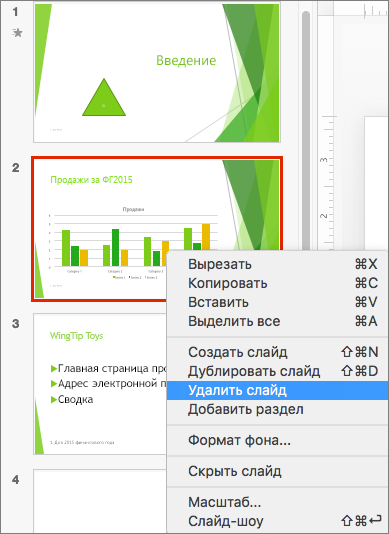
Также вы можете щелкнуть слайд, а затем нажать клавишу DELETE.
Дублирование слайда
Нажмите клавишу CONTROL и, удерживая ее, в области слева щелкните эскиз слайда, который вы хотите дублировать, а затем выберите команду Дублировать слайд.
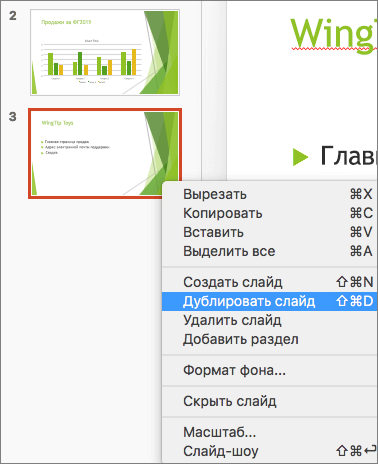
Вы также можете просмотреть все слайды сразу и изменить их порядок в режиме сортировщика слайдов. Подробнее об этом см. в статье Переключение между различными режимами PowerPoint.
Добавление нового слайда
В области эскизов слайдов слева щелкните слайд, за которым требуется вставить новый.
На вкладке Главная нажмите кнопку Новый слайд.
В диалоговом окне Создать слайд выберите макет, который вы хотите использовать для нового слайда.
Нажмите кнопку Добавить слайд.
Добавится новый слайд, и вы сможете начать добавлять содержимое, щелкая внутри заполнителей.
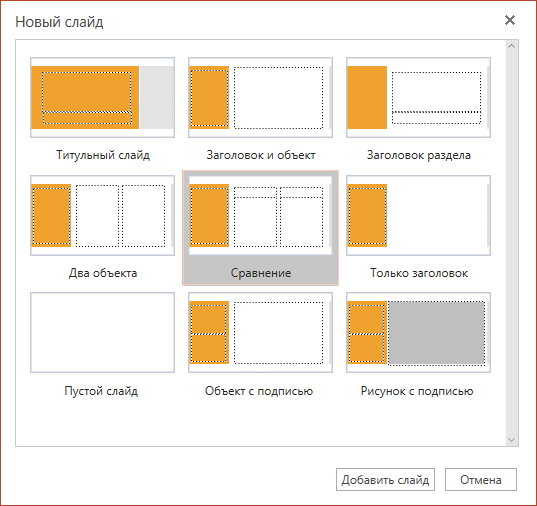
Изменение порядка слайдов
В левой области выберите эскиз слайда, который требуется переместить, и перетащите его в нужное место.
Совет: Чтобы выбрать несколько слайдов, щелкните каждый слайд, который требуется переместить, удерживая нажатой клавишу CTRL, и перетащите группу слайдов в новое место.
Удаление слайда
В области слева щелкните правой кнопкой мыши эскиз слайда, который нужно удалить (для выбора нескольких слайдов нажмите и удерживайте клавишу CTRL, чтобы выбрать несколько идущих подряд слайдов, нажмите и удерживайте клавишу SHIFT), и щелкните пункт Удалить слайд.
Дублирование слайда
В области слева щелкните правой кнопкой мыши эскиз слайда, который нужно продублировать, и выберите команду Дублировать слайд.
Установка и настройка Пауэр Поинт на телефоне
PowerPoint – это одно из наиболее популярных приложений для создания презентаций, и теперь вы можете использовать его на своем смартфоне. Установка и настройка PowerPoint на телефоне довольно просты и требуют всего нескольких шагов.
Шаг 1: Поиск и загрузка
Первым шагом является поиск приложения PowerPoint в магазине приложений вашего телефона. В большинстве случаев, это будет App Store для устройств на iOS или Google Play Store для устройств на Android. Просто откройте магазин приложений и введите «PowerPoint» в поисковую строку. После этого вы сможете найти приложение и нажать на кнопку «Загрузить» или «Установить».
Шаг 2: Вход в учетную запись Microsoft
После успешной установки приложения на ваш телефон, вам нужно будет войти в свою учетную запись Microsoft для начала использования PowerPoint. Если у вас уже есть учетная запись Microsoft, просто введите свой адрес электронной почты и пароль, чтобы войти. Если у вас нет учетной записи, вы можете создать ее, следуя инструкциям на экране.
Шаг 3: Синхронизация с облаком
Чтобы иметь доступ к своим презентациям на разных устройствах, вам нужно будет синхронизировать приложение PowerPoint на вашем телефоне с облаком. Когда вы войдете в свою учетную запись Microsoft, ваши презентации будут автоматически загружены в облако.
Шаг 4: Настройка предпочтений
После входа в свою учетную запись и синхронизации с облаком, вы можете настроить предпочтения приложения PowerPoint на своем телефоне. Некоторые из доступных настроек включают выбор языка, темы, режима отображения и других функций. Вы можете настроить все эти параметры, чтобы сделать работу с PowerPoint на вашем телефоне более удобной для вас.
Теперь, когда вы установили и настроили PowerPoint на своем телефоне, вы готовы начать работать над своими презентациями в любое время и в любом месте.

























